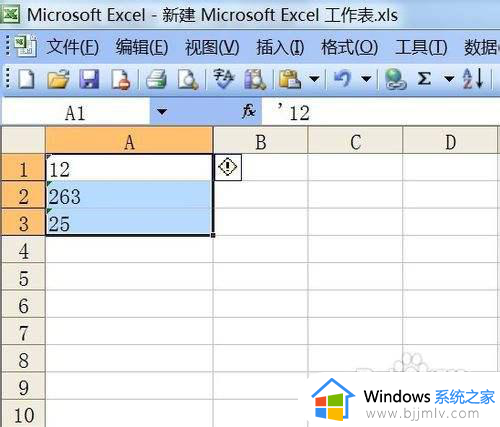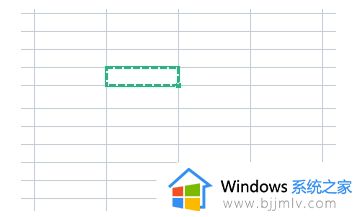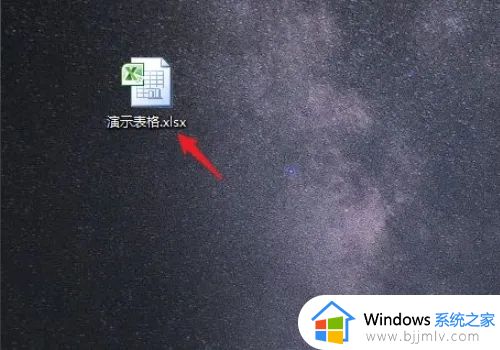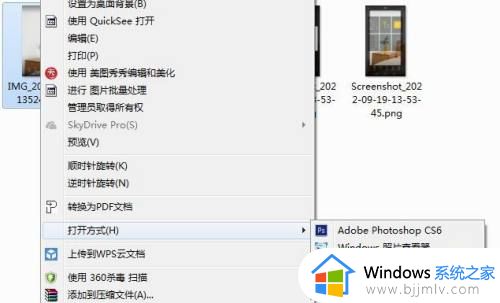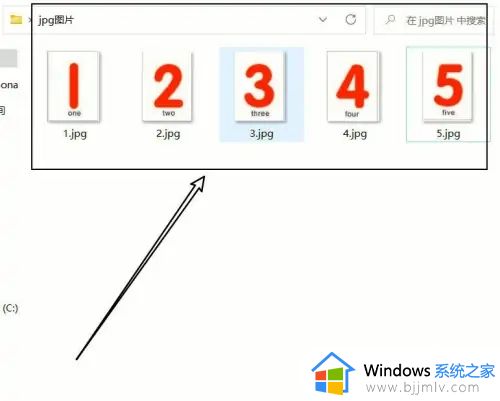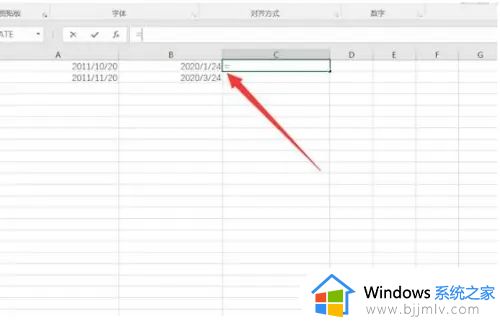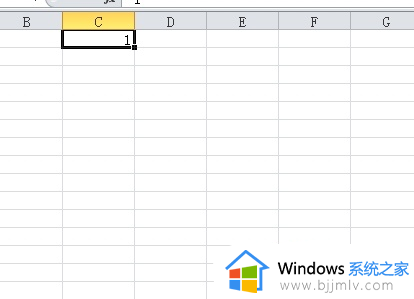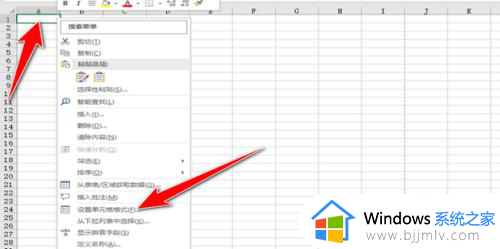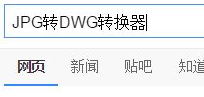excel时间格式怎么转换成数字 excel时间怎么设置成纯数字格式
许多小伙伴会使用excel表格来处理一些数据,excel单元格支持各种各样的格式显示,有些用户喜欢将时间格式设置成纯数字格式,但是不知道excel时间格式怎么转换成数字。只需要在在单元格格式中转换一下格式就行了,下面就来看看excel时间怎么设置成纯数字格式的方法。
解决方法:
1.excel单元格设置里有时间格式。选中数据区域,点击右键--设置单元格格式--数字--时间,选择需要的格式。
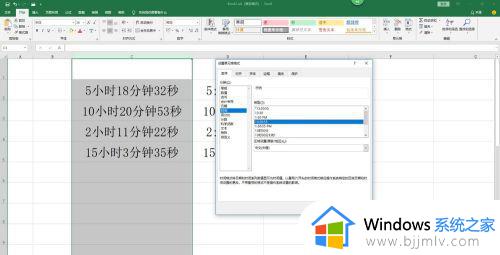
2.点击确定后,单元格内容没有任何变化,直接设置格式行不通。
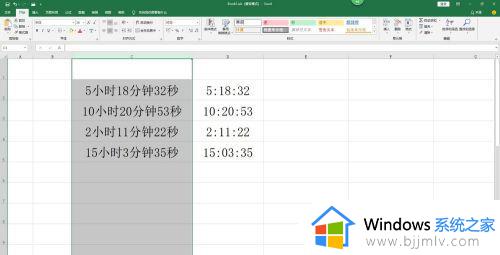
3.打开时间格式,可以看到有个X时X分X秒的格式。这种格式可以直接转换成数字格式,原始数据需要进行简单处理。
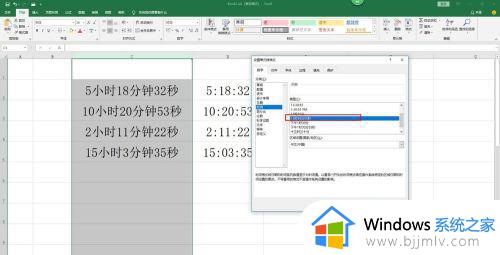
4.需要把单元格内容中的小字和钟字都删除,选中数据。按ctrl+f打开查找替换对话框,把小字替换成空白。
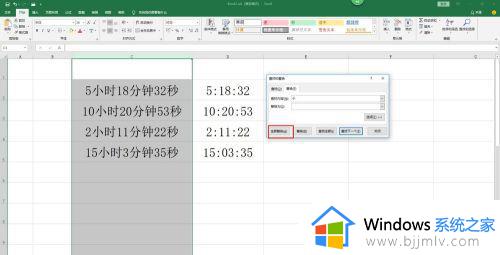
5.用同样的方法把钟字替换成空白。
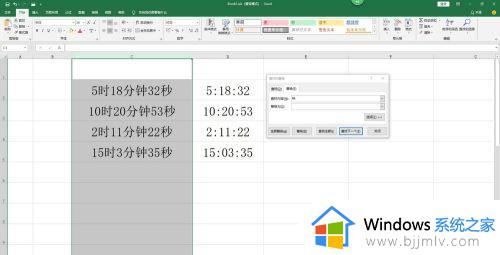
6.修改成下面这种时分秒格式,最后把单元格内容设置成需要的时间格式即可,如图。
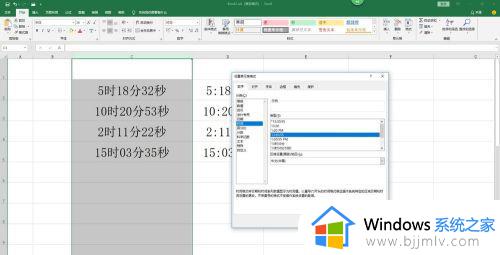
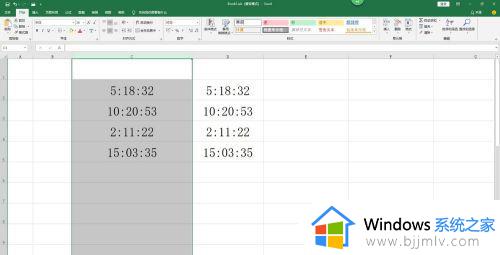
以上就是excel时间格式怎么转换成数字的设置方法,如果你需要把单元格里面的时间格式改成纯数字的格式,就可以参考上面的方法来操作。